تعتبر تهيئة بطاقة SD بغير قصد مشكلة شائعة جدًا بين مستخدمي أجهزة ماك، وإحصائيات نتائج البحث هي أكبر دليل يثبت ذلك. ستظهر أكثر من خمسة ملايين نتيجة عند بحثك عبارة“استعادة بطاقة SD مهيأة على جهاز ماك” ، ما يعكس مدى تكرر المشكلات المشابهة مع المستخدمين. ولسوء الحظ، تختلف إجراءات استرداد البيانات من بطاقة SD مهيأة عن تلك المستخدمة في استرداد الملفات من سلة المهملات. إذن، كيف تستعيد الملفات من بطاقة SD مهيأة؟ سنشرح في هذه المقالة عدة طرق ممكنة، موضحين لك خطوة بخطوة كيفية استرداد الملفات من بطاقة SD المهيأة على جهاز ماك. كما سنستعرض الأسباب المختلفة لمثل هذه الحالات، إضافةً لتقديم نصائح لتجنب تهيئة بطاقة SD في المستقبل.
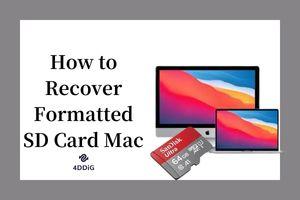
- هل من الممكن استعادة الملفات من بطاقة SD مهيأة على جهاز ماك؟
- الجزء الأول: حلول لاستعادة بطاقة SD مهيأة على ماكHOT
- نصيحة إضافية بشأن بطاقات SD المهيأة ونصائح لاسترداد البيانات من بطاقات SD
- الجزء الثاني: أمور ينبغي لك معرفتها عن بطاقة SD المهيأة
- الجزء الثالث: لمَ ينبغي لك استخدام برنامج 4DDiG لاستعادة البيانات من بطاقة SD مهيأة على جهاز ماك؟
- أسئلة شائعة:
هل من الممكن استعادة الملفات من بطاقة SD مهيأة على جهاز ماك؟
الإجابة المبسطة على هذا السؤال هي: نعم. لكن أسرع وأسهل طريقة لاستعادة بطاقة SD مهيأة على جهاز ماك مجانًا هي بمساعدة برامج الاسترداد الخارجية. رغم وجود عدة برامج من هذا النوع، فبعضها مكلف للغاية، في حين لا يدعم بعضها الآخر سوى عدد قليل من الصيغ. يتصف برنامج استعادة البيانات المثالي بالقدرة على استرداد الملفات المفقودة ببضع نقرات فقط، فضلًا عن دعم مئات الصيغ. إذا هيأت بطاقة SD دون رفع نسخة احتياطية أولاً، فمن مصلحتك التوقف عن استخدامها فورًا؛ لأن إضافة مزيد من البيانات يخفض فرصة استعادة ملفاتك المفقودة إلى حد كبير. وذلك لأن البيانات الجديدة ستحل محل الملفات المفقودة. وبمجرد الكتابة فوق البيانات المفقودة، سيستحيل استرداد ملفاتك الثمينة من بطاقة SD المهيأة.
الجزء الأول: حلول لاستعادة بطاقة SD مهيأة على ماك
نظرًا للتطور الذي شهدته التكنولوجيا، أصبح استرداد البيانات ممكنًا اليوم وأصبح بمثابة منقذ للحياة. بصفتك مصورًا أو متخصصًا في التغطية الإعلامية أو مستخدمًا عاديًا، فإن طرق استعادة البيانات الموضحة أدناه تضمن بث الروح من جديد في ملفاتك الثمينة المفقودة.
الحل الأول: استعادة البيانات من بطاقة SD مهيأة على جهاز ماك باستخدام 4DDiG
ما ذكرنا سابقًا، يعد استرداد البيانات باستخدام برامج خارجية السبيل الأكثر فعالية، ولهذا السبب هو السبيل الأكثر استحسانًا كذلك. أما البرنامج الموصى به لهذه المهمة فهو4DDiG Mac Data Recovery software.إليك ميزات هذا البرنامج المذهلة ولمَ ينبغي لك استعماله.
فيما يلي بعض ميزات برنامج Tenorshare 4DDiG Mac data recovery :
- هو حل استرداد شامل متكامل وقابلٍ للتطبيق في كافة السيناريوهات، والتي تشمل الحذف العرضي والقسم المفقود والتهيئة والتخريب وتعطل الكمبيوتر والبرمجيات الخبيثة والهجمات الفيروسية وغيرها.
- ويستطيع البرنامج أيضًا استرداد الملفات المفقودة من محركات الأقراص الداخلية والخارجية وأجهزة الكمبيوتر المحمولة والشخصية وبطاقات SD وأقراص فلاش USB وغيرها.
- كما يدعم أكثر من 1000 صيغة ملف تشمل مقاطع الفيديو والصور والصوتيات والمستندات.
استرجع بياناتك المفقودة من بطاقة SD مهيأة مع برنامج استرداد البيانات Tenorshare 4DDiG باتباع الخطوات الموضحة أدناه.
لأجهزة الكمبيوتر
تحميل آمن
لل ماك
تحميل آمن
- أولاً، نزل وثبت برنامج استرداد البيانات Tenorshare 4DDiG. بعد ذلك، أدخل بطاقة SD المهيأة بجهازك، ثم اختر البطاقة من الشاشة الرئيسية لبدء عملية الفحص بحثًا عن الملفات المفقودة.
- سيفحص برنامج استرداد البيانات Tenorshare 4DDiG بطاقة SD المهيأة بحثًا عن البيانات المفقودة تلقائيًا. يتوفر لديك خلال هذه العملية خيار إيقاف الفحص إما كليًا أو مؤقتًا، ما قد يفيدك إذا ما لاحظت ظهور الملف (أو الملفات) التي تود استردادها على الشاشة بالفعل. تصنف نتائج الفحص في عدة فئات كالملفات الموجودة والملفات المحذوفة وملفات Tag وملفات RAW والمواقع المفقودة، والتي يمكن تصفحها تحت "عرض الشجرة". يستحسن التبديل إلى "عرض الملفات" عند محاولة إيجاد أنواع معينة من الملفات مثل الفيديوهات أو الصوتيات أو البريد الإلكتروني أو المستندات أو الصور. ويمكنك بدلًا من ذلك استخدام ميزة التصفية لتضييق نطاق البحث.
- تصفح النتائج بمجرد اكتمال الفحص، ثم باشر استرداد ملفاتك المفقودة من بطاقة SD المهيأة إلى موقع آمن. وتذكر ألا تسترد ملفاتك المفقودة إلى بطاقة SD نفسها تحت أي ظرف كان. فقد يؤدي ذلك إلى فقدان بياناتك إلى الأبد.


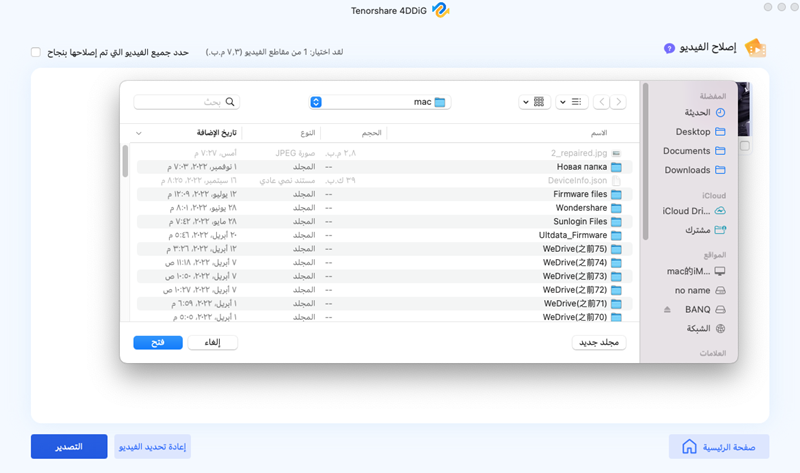
الحل الثاني: استعادة بيانات بطاقة SD مهيأة من نسخة احتياطية سابقة
كما هو الحال مع حلول النسخ الاحتياطي في نظام ويندوز، تقتصر فعالية نظام تشغيل ماك على أجهزة التخزين المحلية. بمعنى آخر، لا تتوافق تلك الحلول مع أجهزة التخزين القابلة للإزالة مثل بطاقات SD أو أقراص فلاش USB المحمولة. وبالتالي، يستحيل استرداد بياناتك المفقودة عن طريق حلول النسخ الاحتياطي هذه. مع ذلك، تصبح البيانات قابلة للاسترداد إن نسختها احتياطيًا إلى أي من أجهزة التخزين المحلية مسبقًا.
الحل الثالث: استرداد الملفات من بطاقة SD المهيأة باستخدام CHKDSK
إصلاح بطاقة SD مهيأة باستخدام CHKDSK في سطر الأوامر. تتطلب هذه الطريقة نظام تشغيل ويندوز، وهي فعالة جدًا في إصلاح بطاقات SD التالفة.
الخطوة الأولى: باشر فحص وإصلاح بطاقة SD التالفة عبر ضغط زري (Windows + X) على لوحة المفاتيح، ثم افتح PowerShell أو موجه الأوامر.
الخطوة الثانية:أصلح بطاقة SD التالفة أو المخربة عبر إدخال الأمر التالي – chkdsk /f LETTER_OF_DEVICE:
الخطوة الثالثة: سيعمل تنفيذ هذا الأمر على اكتشاف الأخطاء في بطاقة SD وإصلاحها أيضًا. أما استبدال "/f "بـ"/r" سيؤدي إلى إيجاد الأخطاء والإبلاغ عنها فقط.
يستحسن دومًا استعمال برامج خارجية مثل برنامج استرداد البيانات Tenorshare 4DDiG لاستعادة ملفاتك من بطاقة SD تالفة أو مهيأة قبل محاولة إصلاحها.
الحل الرابع: استعادة البيانات المفقودة من بطاقة SD مهيأة عبر تطبيق الوحدة الطرفية (Terminal)
يعد هذا حلًا بديلًا إذا لم يفي البقية بالغرض، وينطوي على استخدام Photorec في المحطة الطرفية لأجهزة ماك. باشر باتباع الخطوات التالية.
الخطوة الأولى: نزل وثبت وشغل برنامج TestDisk بعد فك الأرشيف المُحمّل.
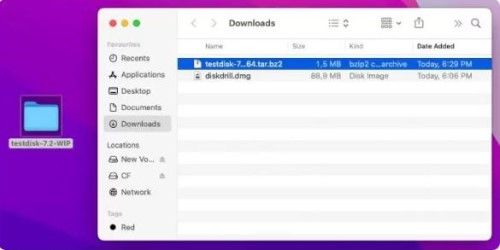
الخطوة الثانية: انتقل إلى مجلد TestDisk المستخرج عبر إدخال أمر: Change Directory (CD)، ثم شغل Photorec عن طريق إدخال الأمر: sudo. /photorec.
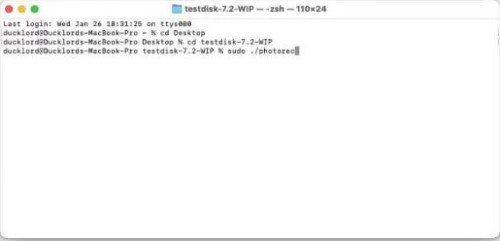
الخطوة الثالثة: من قائمة وسائط Photorec، استخدم أسهم التنقل على لوحة المفاتيح لاختيار بطاقة SD المهيأة. اختر "Proceed" ثم اضغط مفتاح "Enter".
الخطوة الرابعة: إذا اكتشف photorec قسم تخزين موجود، اختره. وعند تأشير "Search" اضغط على "Enter" في لوحة المفاتيح. تأكد من تأشير "Search" للسماح لـ Photorec بالبحث عن بياناتك المفقودة. للسماح لـ Photorec بفحص جهازك بالكامل، اختر "No partition".
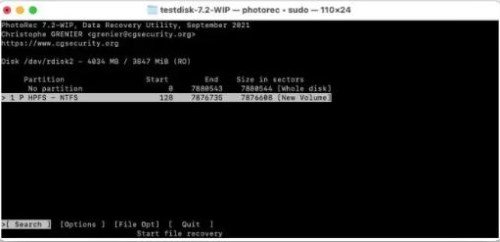
الخطوة الخامسة: اختر "Other" عند سؤال Photorec عن نظام ملفات جهازك.
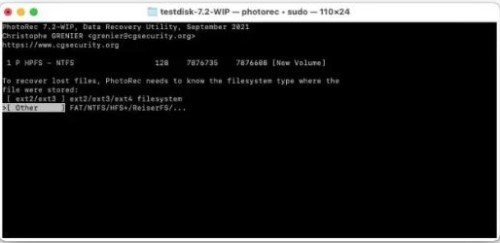
الخطوة السادسة: يمكنك الآن إجراء فحص كامل أو جزئي باستخدام Photorec. اختر "Free" أو "Whole" لبدء العملية. لاحظ أن الخيار الأول أسرع ويفحص مساحة التخزين غير المخصصة فقط، في حين أن الخيار الثاني أبطأ عادةً ولكنه يقدم نتائج موسعة.
الخطوة السابعة: بعد ذلك، حدد الوجهة التي تود استعادة الملفات إليها. استخدم أسهم التنقل ومفتاح "Enter" لاختيار قائمة الملفات والمجلدات، ثم اضغط مفتاح "C" عند فتح مجلد الوجهة الذي اخترته.
الخطوة الثامنة: تحلى بالصبر أثناء فحص Photorec لإيجاد ملفاتك المفقودة. يتوفر لدى المستخدمين خيار إيقاف العملية. مع ذلك، فكلما منحت Photorec وقتًا أطول لفحص بطاقة SD،كلما وجد ملفات أكثر. لذلك نوصي بعدم إيقاف عملية الفحص.
الخطوة التاسعة:بمجرد اكتمال عملية الفحص، ستُعرض لك النتائج التي تضم إجمالي الملفات المُكتشفة ومواقع مجلداتها. اضغط مفتاح "Enter" بعد تحديد خيار "quit" للخروج من Photorec. انتقل إلى مجلد الوجهة الذي اخترته لتصفح ملفاتك المستردّة.
نصيحة إضافية بشأن بطاقات SD المهيأة ونصائح لاسترداد البيانات من بطاقات SD
نصائح بشأن بطاقة SD مهيأة:
رغم بساطة ووضوح عملية تهيئة بطاقات SD، فقد تحدث ظروف غير متوقعة كالأخطاء البشرية أو الهجمات الفيروسية أو التهيئة غير المقصودة مؤديةً إلى تلف البطاقة. ولهذا، سنشرح في هذا القسم بعض أفضل النصائح بخصوص كيفية تهيئة بطاقات SD بشكل آمن على أجهزة ماك.
كيفية تهيئة بطاقة SD دون فقدان البيانات
يعد استعمال أداة ماك الأصلية (Disk Utility) السبيل الأسلم لتهيئة بطاقات SD على أجهزة ماك. اتبع هذا الدليل المفصل خطوة بخطوة لتعلم كيفية استخدامها.
الخطوة الأولى: أدخل بطاقة SD في جهاز ماك باستخدام قارئ البطاقات.
الخطوة الثانية: انتقل إلى "Application" ثم افتح "Utilities". افتح أداة القرص (Disk Utility) بالنقر عليها.
الخطوة الثالثة: من الشريط الجانبي، اختر بطاقة SD خاصتك. يكون اسم البطاقة في معظم الحالات "Untitled" أو "No Name".
الخطوة الرابعة: اختر تنسيق نظام الملفات المطلوب، ثم انقر "Erase". اختر exFAT للبطاقات ذات سعة تخزينية تفوق 64 جيجابايت، واختر FAT32 لبطاقات SD الأصغر حجمًا من 64 جيجابايت. بعد نقر "Erase"، سيتخلص جهازك تلقائيًا من كافة الملفات الموجودة على بطاقة SD خاصتك.
كيفية تجنب تهيئة بطاقة SD
نظرًا لأن عمليات استرداد البيانات المفقودة من بطاقة SD واستعادتها إلى شكلها الأصلي مزعجة وتستغرق وقتًا طويلاً، فإن تجنب الوقوع في مثل هذا الموقف هو الخيار الأمثل. إليك الخطوات اللازمة لتقليل فرص تهيئة بطاقة SD.
- التزم دائمًا بالقاعدة العامة لأجهزة التخزين القابلة للإزالة، وهي عدم سحبها فجأة. بدلاً من ذلك، افصلها باستخدام أي خيار آمن متاح أو اطفئ الجهاز قبل إزالتها. تنطبق هذه القاعدة إلى حد كبير على بطاقات SD.
- تأكد أن الجهاز الموصل ببطاقة SD مشحون بالكامل، وتجنب استخدامه حتى استهلاك البطارية تمامًا.
- عند طلب جهازك تهيئة بطاقة SD، لا تقبل إلا إذا كنت تود ذلك. وقبل التهيئة، تأكد من نسخ بياناتك احتياطيًا إلى موقع آمن.
- استخدم جدار الحماية وبرامج مكافحة الفيروسات لمنع البرمجيات الخبيثة من مهاجمة حاسوبك الماك. احذر من تثبيت تطبيقات غير موثوق بها من مصادر غير معروفة؛ فقد تتلف بطاقة SD خاصتك.
- تجنب تعريض بطاقة SD للماء أو الغبار أو الحرارة.
- استخدم علبة واقية ولا تضع بطاقتك في جيب واحد مع العملات المعدنية والمفاتيح وغيرها من القطع الصلبة أو المعدنية‘ فقد تخدش أو تحني أو تكسر بطاقة SD خاصتك.
- قد يلزمك تغيير بطاقة SD إذا كانت قديمة جدًا أو مهترئة أو تُعرض كبطاقة مهيأة.
كيف تتجنب فقدان البيانات من تهيئة بطاقة SD على جهاز ماك؟
هناك طرق عديدة لتجنب فقدان البيانات من تهيئة بطاقة SD على جهاز ماك، وفيما يلي بعض منها.
- احرص على نسخ بياناتك احتياطيًا بشكل صحيح قبل تهيئة بطاقة SD خاصتك. وأفضل سبيل لتنفيذ ذلك هو النسخ الاحتياطي لآلة الزمن المتوفرة في أجهزة ماك.
- اتبع الإجراءات الصحيحة عند تهيئة بطاقة SD على جهاز ماك لتجنب النتائج غير المرغوب فيها.
- توقف عن استعمال بطاقة SD بمجرد اشتباهك بأنها مهيأة، ذلك لتجنب الكتابة فوق الملفات التي تحاول استردادها.
- استفد من البرامج الخارجية مثل برنامج استرداد البيانات Tenorshare 4DDiG لاستعادة ملفاتك المفقودة من بطاقة SD مهيأة.
نصائح لاسترداد بطاقة SD:
إذا زرت منتدى للمصورين المحترفين وبحثت عبارة "فقدان البيانات"، سيتكون لديك انطباع عن مدى أهمية برنامج استرداد بطاقات SD. في الواقع، ستجد منشورات كثيرة من محترفين فقدوا ملفات وسائط هامة بطريقة أو بأخرى بسبب الحذف غير المقصود أو تهيئة بطاقة التخزين الخاطئة. تخيل أنك مصور تقاضى المال لالتقاط صور في حفل زفاف، قد تصيبك نوبة هلع إذا فقدت جميع الصور في غمضة عين بسبب ظرف غير متوقع. وينطبق الأمر ذاته على سيناريوهات فقدان البيانات الأخرى. تصنع طريقة معالجتك للمواقف المشابهة فرقًا كبيرًا. وبالتالي، فمن الأهمية بمكان التزام الهدوء وتنفيذ بعض التدابير الاحترازية لاستعادة الملفات بنجاح من بطاقة SD مهيأة على جهاز ماك. إليك بعض نصائح استعادة بطاقة SD لضمان نجاح مساعيك لاسترداد البيانات.
- بمجرد إدراك أنك هيأت بطاقة SD خاصتك عن طريق الخطأ، توقف عن استخدامها وضعها جانبًا على الفور. استعمالها بعد تلك اللحظة يعرض فرصك في استرداد البيانات المفقودة للخطر. كما ذكرنا سابقًا، ستخاطر بالكتابة فوق مساحة التخزين الخاصة بالبيانات المفقودة، ما يجعل استردادها مهمة مستحيلة.
- استنسخ بطاقة SD خاصتك حتى لو كانت تالفة عبر إنشاء نسخة مطابقة. يعد هذا تدبيرًا جيدًا، وسيعود بالنفع إذا كُتب فوق النسخة الأصلية. ويمكنك دائمًا محاولة استرداد ملفاتك المفقودة من النسخة الثانية.
- تجنب إعادة تهيئة بطاقة SD على جهاز ماك، فلن يعيد ذلك بياناتك المفقودة. بدلاً من ذلك، يُنصح بتجربة سبل استرداد البيانات الموضحة سابقًا في هذه المقالة.
الجزء الثاني: أمور ينبغي لك معرفتها عن بطاقات SD المهيأة
فيما يلي قواعد يجب الالتزام بها عند تهيئة بطاقة SD:
- فكر مليًا في قرارك قبل تهيئة بطاقة SD خاصتك.
- تجنب أي ظرف غير متوقع عن طريق نسخ ملفات بطاقة SD إلى موقع آمن.
- قبل تهيئة بطاقة SD، تأكد من أن الملفات الموجودة فيها ليست ذات فائدة أو أهمية.
- رسّخ عادة التأكد دائمًا من توفر نسخة احتياطية قبل تهيئة بطاقة SD، خاصة عند احتواءها على ملفات قيّمة.
- قلل احتمالية تلف البطاقة عبر اتخاذ تدابير وقائية سليمة أثناء استخدامك بطاقة SD.
- توقف عن استعمال بطاقة SD بمجرد إدراكك أنها تهيأت بغير قصد؛ لأن تخزين بيانات جديدة يؤدي إلى الكتابة فوق مساحة تخزين الملفات المفقودة، ما يجعل استردادها مستحيلًا.
- للتمتع بعملية استرداد بيانات سريعة وآمنة، احرص دائمًا على استخدام برامج خارجية مخصصة لاستعادة البيانات المفقودة من بطاقة SD مهيأة.
الجزء الثالث: لمَ ينبغي لك استخدام برنامج 4DDiG لاسترداد البيانات من بطاقة SD مهيأة على جهاز ماك
- برنامج استرداد البيانات Tenorshare 4DDiG هو أكثر أداة آمنة لاسترجاع ملفات بطاقة SD. فهو قادر على استرداد كافة البيانات المفقودة دون التسبب في أي ضرر للملفات أو لبطاقة SD. إنه خالٍ من جميع أنواع البرمجبات الخبيثة أو الهجمات الفيروسية وآمن للاستخدام على أجهزة كمبيوتر ماك.
- يتيح برنامج الاسترداد هذا للمستخدم فرصة معاينة الملفات المستردة قبل حفظها في موقع آمن.
- أضف لذلك قدرته على استرداد البيانات المفقودة من بطاقات SD المصنعة من قبل شتى الشركات مثل Samsung وSanDisk وLexar وHp وغيرها، إلى جانب أشكال بطاقات الذاكرة الأخرى مثل SDXC وmicro SD card وSDHC.
- يتوافق برنامج استرداد البيانات Tenorshare 4DDiG بدرجة عالية مع مختلف إصدارات نظام تشغيل ماك، بما في ذلك إصدارات كاتالينا وهاي سييرا وبيغ سور وموهافي وغيرها.
- كما لا تقتصر فعاليته على بطاقات SD، بل يسترد البيانات أيضًا من أقراص Mac HDD الداخلية بالإضافة إلى أجهزة التخزين الخارجية مثل SSD والأقراص الصلبة الخارجية والأقراص المحمولة وغيرها.
أسئلة شائعة:
هل يمكن استرداد بطاقة SD بعد التهيئة؟
نعم، يمكن استرداد البيانات من بطاقة SD مهيأة. لكن البرامج الخارجية تساعد في تسهيل العملية.
كيف استرد بطاقة SD على جهاز ماك؟
كما ذكرنا سابقًا، فإن أفضل طريقة هي بمساعدة برامج خارجية مثل برنامج استرداد البيانات Tenorshare 4DDiG.
كيف استرد بطاقة SD غير صالحة للقراءة على جهاز ماك؟
أولاً، جرب قارئ بطاقات مختلف. إن لم يفي ذلك بالغرض، فتأكد من عرض نظام تشغيل ماك لكافة الملفات المخفية على حاسوبك الماك. وتستطيع تعيين حرف محرك أقراص لجهازك بدلًا عن ذلك.
في الختام
كما ترون، تُثبت هذه المقالة عدم وجود سبب للهلع عند تهيئة بطاقة SD عن طريق الخطأ، فمن الممكن استرداد الملفات الموجودة فيها بسهولة. ومع ذلك، ينبغي لك دائمًا تجنب استخدام بطاقة SD بعد التهيئة مباشرة؛ كي تتفادى تضييق فرص نجاحك باسترداد الملفات القيّمة. فقد يؤدي استخدامها في هذه الحالة إلى الكتابة فوق البيانات المفقودة، ما قد يتسبب بفقدان ملفاتك الثمينة نهائيًا. يسهل استرداد بطاقة SD مهيأة على جهاز ماك، ويمكن تنفيذه في ثلاث خطوات فقط بمساعدة برامج خارجية مثل 4DDiG Mac Data Recovery Software.







